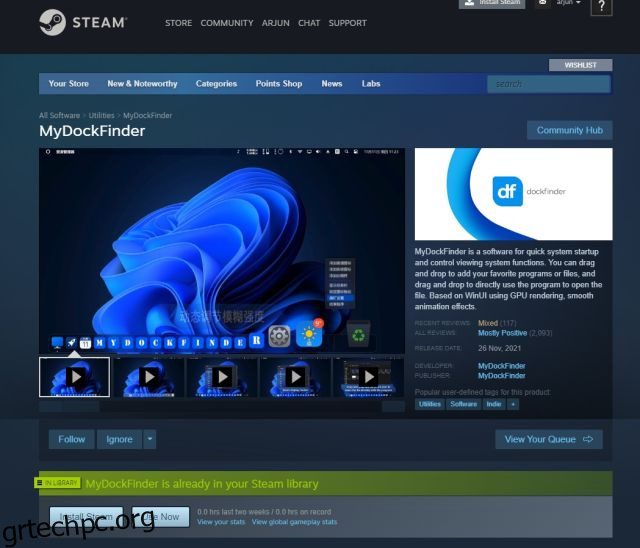Υπάρχουν εφαρμογές όπως το TaskbarXI που σας επιτρέπουν να προσαρμόσετε τη γραμμή εργασιών των Windows 11 ώστε να μοιάζει με το dock του macOS. Ωστόσο, εάν θέλετε να κάνετε τα Windows να μοιάζουν πλήρως με το macOS με κομψά κινούμενα σχέδια, την επάνω γραμμή μενού, εφέ θόλωσης και πολλά άλλα, πρέπει να χρησιμοποιήσετε την εφαρμογή MyDockFinder. Είναι μια εξαιρετική εφαρμογή που προσθέτει ένα κέλυφος macOS πάνω από τα Windows. Σίγουρα, είναι ένα πρόγραμμα επί πληρωμή, αλλά ένα πρόγραμμα που φέρνει πραγματικά την εμπειρία Mac στα Windows. Για καλό μέτρο, έχουμε επίσης προσθέσει μια δωρεάν λύση για να κάνουμε τα Windows να μοιάζουν με Mac σε αυτό το σεμινάριο. Επομένως, αν σας ενδιαφέρει, προχωρήστε και μάθετε πώς να προσαρμόζετε τα Windows ώστε να μοιάζουν με Mac.
Πίνακας περιεχομένων
Κάντε τα Windows να μοιάζουν με το macOS Ventura (2022)
Σε αυτό το άρθρο, συμπεριλάβαμε δύο μεθόδους για να κάνετε τα Windows να μοιάζουν με Mac. Μπορείτε είτε να επιλέξετε μια επί πληρωμή εφαρμογή είτε να αναζητήσετε τη δωρεάν λύση από τον παρακάτω πίνακα
Κάντε τα Windows να μοιάζουν με Mac με το MyDockFinder (με πληρωμή)
Το MyDockFinder είναι μια από τις καλύτερες εφαρμογές που μιμούνται το κέλυφος του macOS στα Windows 11 ή 10. Δεν κάνει μόνο τα Windows να μοιάζουν με macOS αλλά συμπεριφέρονται και σαν ένα. Με κομψά κινούμενα σχέδια που μοιάζουν με macOS, οι εφαρμογές ανοίγουν και ελαχιστοποιούνται με πραγματικό τρόπο Mac. Ακόμη και η κινούμενη εικόνα μεγεθυντικής βάσης λειτουργεί καλά στα Windows. Ακούτε επίσης τον ικανοποιητικό ήχο τσαλακωμένου χαρτιού macOS όταν αδειάζετε αρχεία από τον Κάδο απορριμμάτων. Επιπλέον, υπάρχει η γραμμή μενού Mac, το Launchpad, η γραμμή κατάστασης κ.λπ.
Επομένως, αν ψάχνετε για μια εύχρηστη εφαρμογή που θα κάνει τα Windows να μοιάζουν με Mac με ελάχιστη προσαρμογή χρήστη, προχωρήστε και κατεβάστε την εφαρμογή MyDockFinder. Είναι μια εφαρμογή επί πληρωμή, αλλά αξίζει κάθε δεκάρα αν θέλετε πραγματικά ένα θέμα macOS στα Windows. Εδώ είναι πώς να το χρησιμοποιήσετε.
1. Πρώτα, συνδεθείτε στον λογαριασμό σας στο Steam και αγοράστε το MyDockFinder (3,99 $). Μπορείτε να ολοκληρώσετε την αγορά στο ίδιο το παράθυρο του προγράμματος περιήγησης, εάν δεν έχετε κατεβάσει την εφαρμογή Steam στον υπολογιστή σας με Windows.
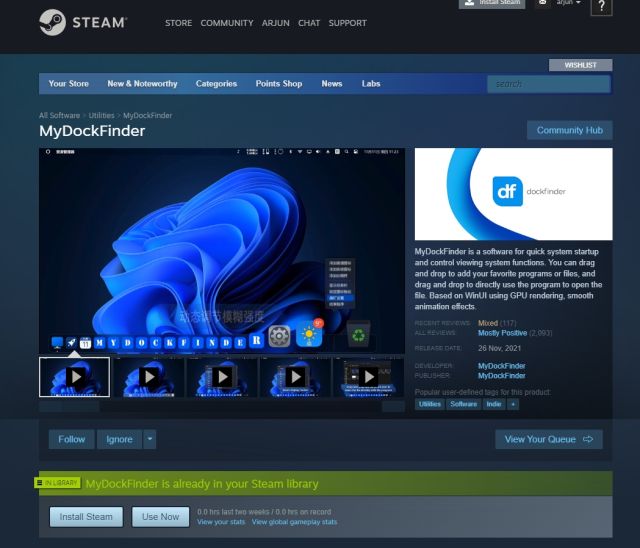
2. Μετά από αυτό, εγκαταστήστε το Steam (Ελεύθερος) στον υπολογιστή σας με Windows και μετακινηθείτε στη βιβλιοθήκη σας. Εδώ, θα βρείτε την εφαρμογή MyDockFinder που μόλις αγοράσατε. Κάντε κλικ στο “Εγκατάσταση” και ξεκινήστε το.
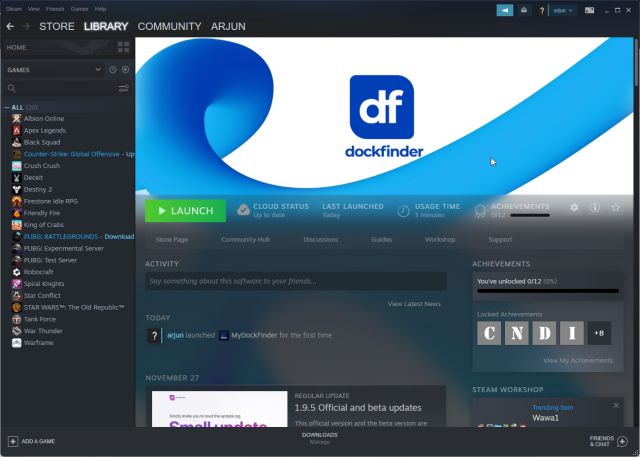
3. Και αυτό είναι. Το MyDockFinder θα εφαρμόσει αμέσως την επικάλυψη macOS πάνω από το περιβάλλον εργασίας των Windows. Ωστόσο, πρέπει να κάνετε κάποιες αλλαγές για να κάνετε τα πράγματα λίγο πιο εκλεπτυσμένα. Ρίξτε μια ματιά στην παρακάτω συλλογή για μια γρήγορη ματιά στη νέα διεπαφή χρήστη που μοιάζει με Mac στα Windows:
4. Κάντε κλικ στο «Finder» στην επάνω αριστερή γωνία της γραμμής μενού και ανοίξτε τις «Προτιμήσεις».
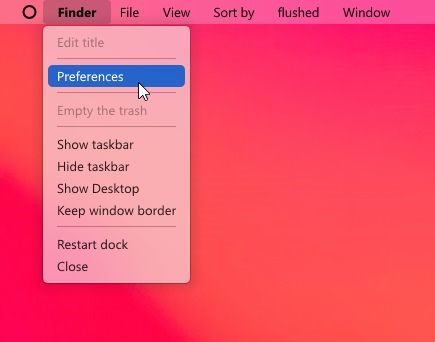
5. Στην καρτέλα “Γενικά”, κάντε κύλιση προς τα κάτω και ενεργοποιήστε το πλαίσιο ελέγχου “Αυτόματη απόκρυψη της γραμμής εργασιών κατά την εκκίνηση” και αλλάξτε το αναπτυσσόμενο μενού σε “Απόκρυψη γραμμής εργασιών σε όλες τις οθόνες”. Αυτό θα απενεργοποιήσει τη γραμμή εργασιών των Windows.
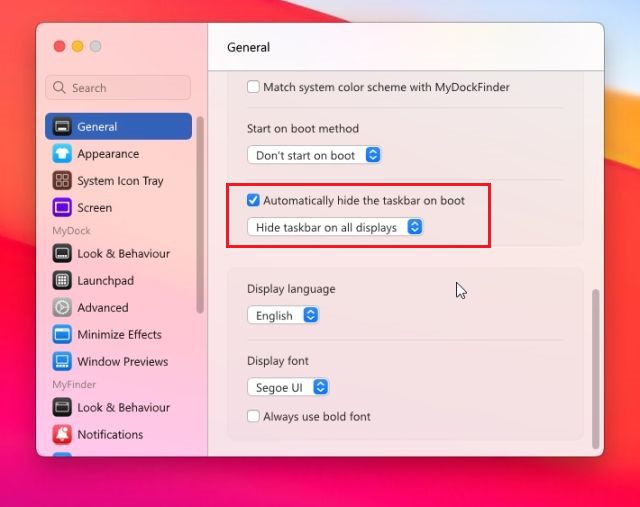
6. Μπορείτε επίσης να αλλάξετε τη μέθοδο “Έναρξη κατά την εκκίνηση” σε μία από τις διαθέσιμες επιλογές. Από την εμπειρία μου, το “Start as a service” λειτουργεί καλύτερα, ακολουθούμενο από Schedule Task and Registry Value. Επιλέξτε την επιλογή με την οποία αισθάνεστε πιο άνετα.
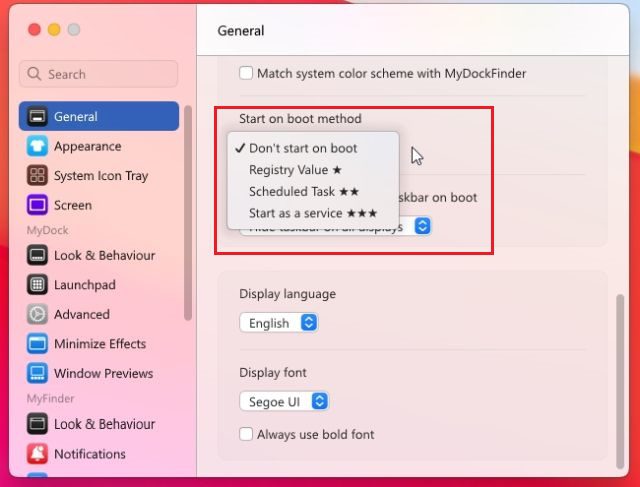
6. Ακολουθεί μια επίδειξη του τρόπου με τον οποίο το MyDockFinder κάνει τον υπολογιστή σας με Windows να μοιάζει με Mac.
7. Υπάρχουν πολλές επιλογές προσαρμογής στις Προτιμήσεις του MyDockFinder. Προχωρήστε και εξερευνήστε τις προηγμένες επιλογές για να κάνετε τα Windows να μοιάζουν περισσότερο με Mac.
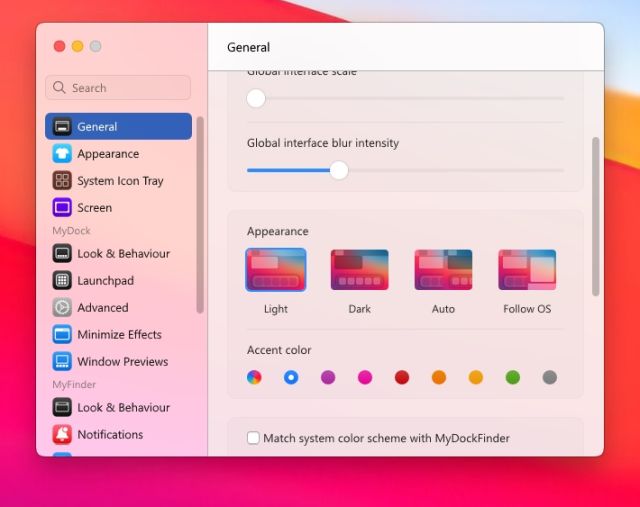
8. Σε περίπτωση που δεν είστε ευχαριστημένοι με το MyDockFinder, ανοίξτε τις Προτιμήσεις και μεταβείτε στην καρτέλα “About”. Εδώ, κάντε κλικ στο “Uninstaller” για να αφαιρέσετε το κέλυφος του macOS από τα Windows και να επαναφέρετε τη γραμμή εργασιών των Windows με όλες τις προηγούμενες ρυθμίσεις.
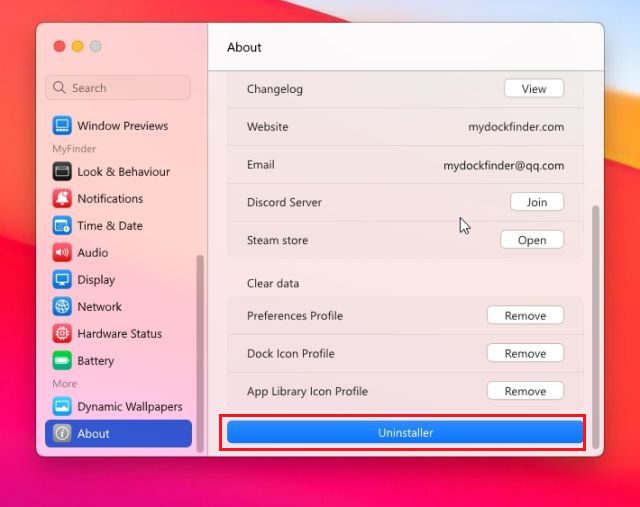
Κάντε τα Windows να μοιάζουν με macOS με το Rainmeter (δωρεάν)
Το Rainmeter είναι ένα δωρεάν πρόγραμμα προσαρμογής επιφάνειας εργασίας που διατίθεται στα Windows που προσφέρει βαθιά προσαρμογή και σας επιτρέπει να δημιουργήσετε οτιδήποτε θέλετε. Έχουμε ακόμη και ένα λεπτομερές άρθρο για τα καλύτερα δέρματα Rainmeter που συγκεντρώνουν διάφορα θέματα. Το μόνο μειονέκτημα είναι ότι πρέπει να εφαρμόσετε μια ποικιλία προσαρμογών για να κάνετε τα Windows να μοιάζουν πραγματικά με Mac. Εδώ είναι πώς να το κάνετε.
Απαιτούμενες λήψεις
1. Αρχικά, κατεβάστε το Rainmeter δωρεάν από το σύνδεσμος επισυνάπτεται εδώ. Στη συνέχεια, κατεβάστε το Winstep Nexus από εδώ. Αυτό θα φέρει το dock macOS στα Windows.
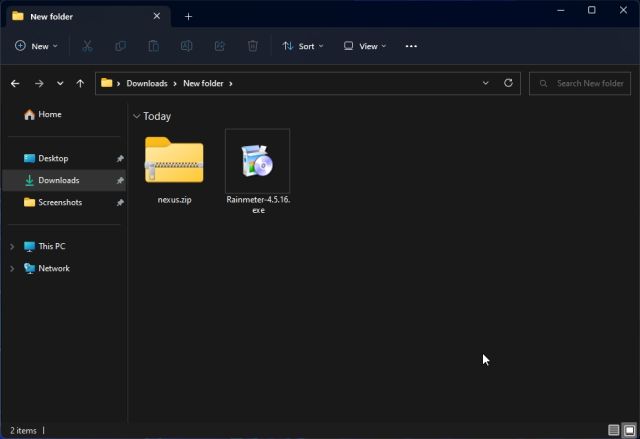
2. Μετά από αυτό, πρέπει να κάνετε λήψη του θέματος macOS από το σύνδεσμος εδώ. Ευχαριστούμε την Tech Rifle για την παροχή του θέματος.
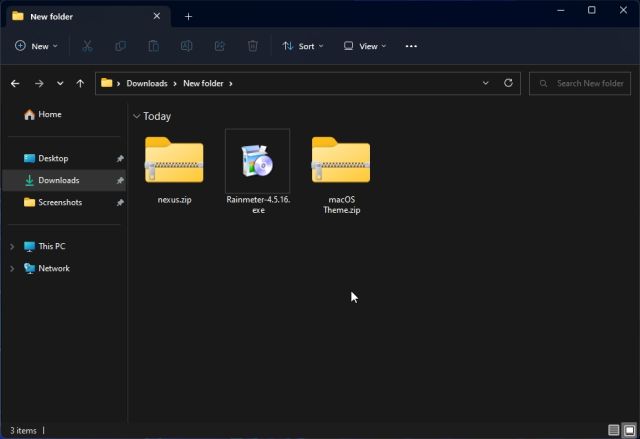
3. Αφού κάνετε λήψη των τριών αρχείων που αναφέρονται παραπάνω, εγκαταστήστε το Rainmeter στον υπολογιστή σας με Windows.
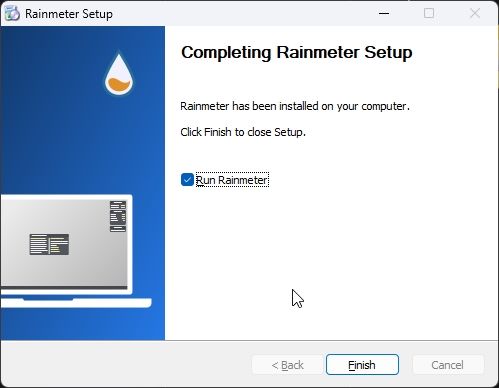
4. Τώρα, κάντε δεξί κλικ σε κάθε γραφικό στοιχείο Rainmeter και ξεφορτώστε το.
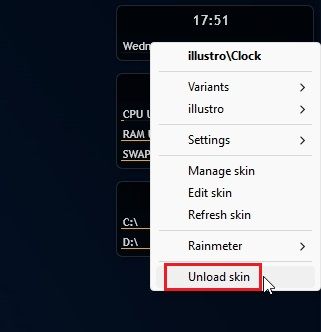
5. Στη συνέχεια, εξαγάγετε το αρχείο “MacOS Theme” και ανοίξτε το. Εδώ, κάντε διπλό κλικ στο αρχείο που τελειώνει σε .rmskin για να κάνετε τη γραμμή εργασιών των Windows να μοιάζει με το dock του Mac.
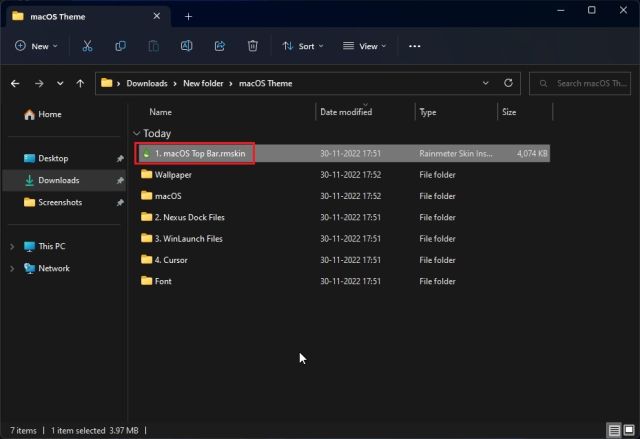
6. Τώρα, πρέπει να «εγκαταστήσετε» το δέρμα.
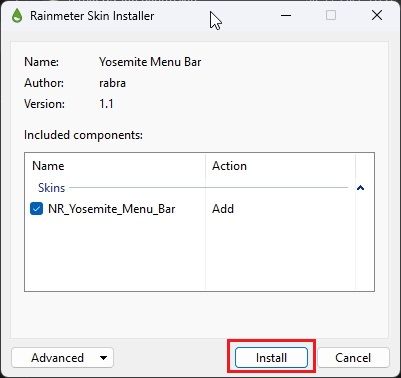
7. Μετά από αυτό, ανοίξτε το Rainmeter, αναπτύξτε το “NR_Yosemite_Menu_Bar” και επιλέξτε “Menubar.ini”. Στο κάτω μέρος, αλλάξτε τη “Θέση” σε “Κανονική”. Τέλος, κάντε κλικ στο «Φόρτωση». Αυτό θα προσθέσει τη γραμμή μενού macOS στα Windows.
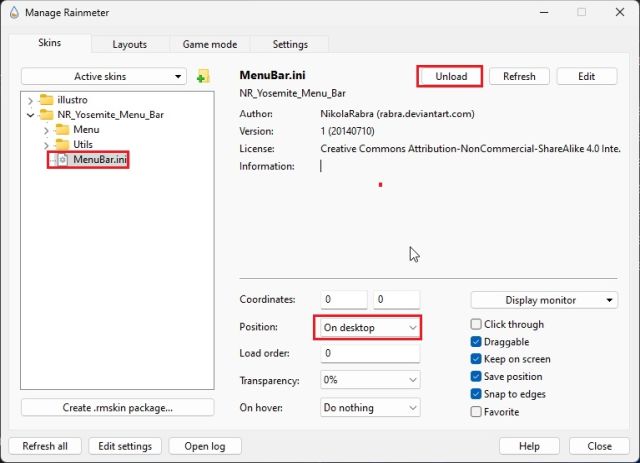
Προσθήκη macOS Dock
8. Μετά από αυτό, ανοίξτε το φάκελο “MacOS Theme” και αντιγράψτε το φάκελο “macOS” και μετακινήστε τον στη μονάδα δίσκου C.
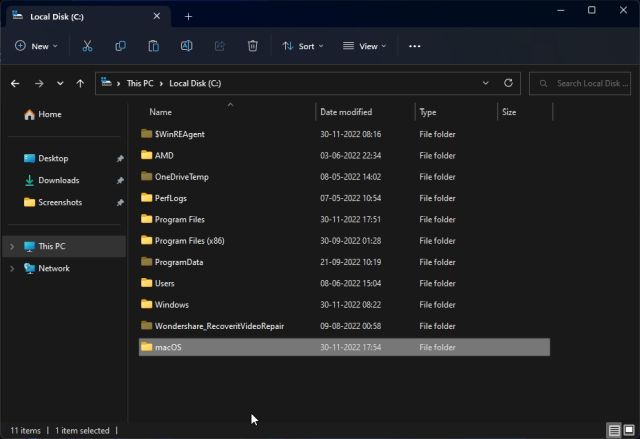
9. Στη συνέχεια, εγκαταστήστε την εφαρμογή “Winstep Nexus” που κατεβάσατε παραπάνω. Αυτό θα προσθέσει τη βάση σύνδεσης macOS στα Windows.
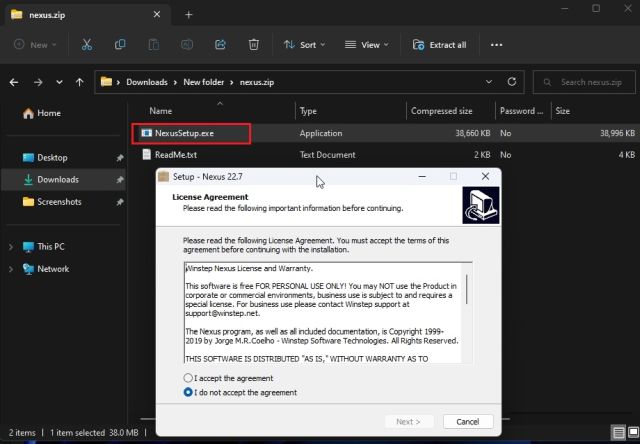
10. Για να κάνετε το Dock να φαίνεται μοντέρνο, ανοίξτε ξανά το φάκελο “Θέμα macOS” και μετακινηθείτε στο “Nexus Dock Files”. Εδώ, αντιγράψτε και το “macOS Dock” και το “macOS Dark Dock”.
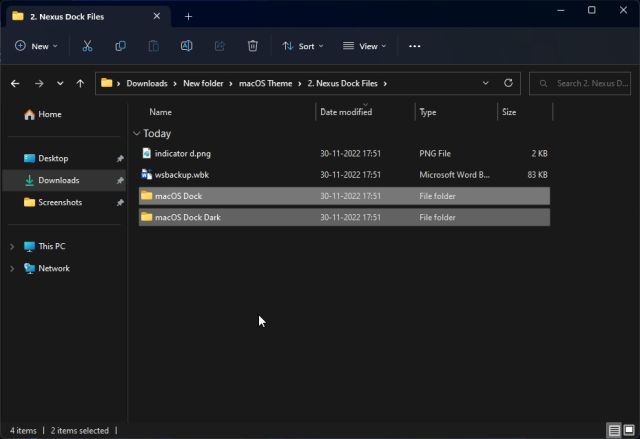
11. Μετά από αυτό, ανοίξτε το φάκελο “Documents” κάτω από τον κατάλογο χρήστη και μεταβείτε στο Winstep -> NeXus -> Backgrounds. Εδώ, επικολλήστε και τους δύο φακέλους.
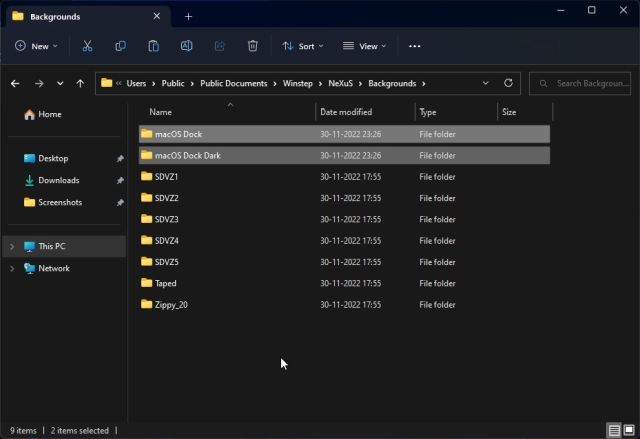
12. Τώρα, κάντε κλικ στο εικονίδιο “NeXus” στο Dock. Αυτό θα ανοίξει το εργαλείο NeXus.

13. Εδώ, μεταβείτε στο “Για προχωρημένους” και κάντε κλικ στο “Επαναφορά”.
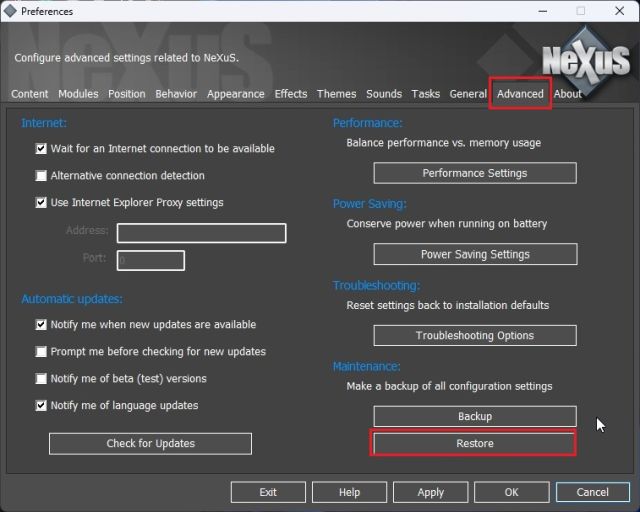
14. Μετά από αυτό, ανοίξτε το φάκελο “Θέμα macOS” και μεταβείτε στο “Nexus Dock Files”. Εδώ, επιλέξτε το αρχείο «wsbackup.wbk» και κάντε κλικ στο «Άνοιγμα».
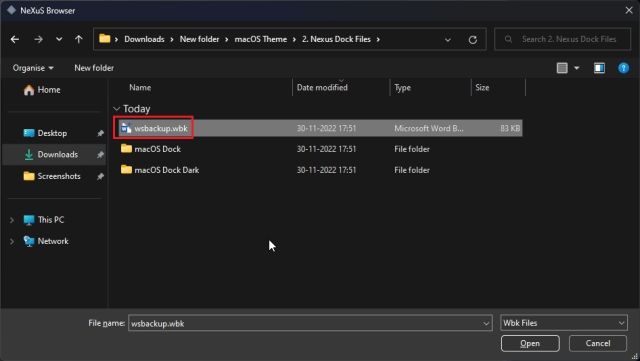
15. Αυτό θα κάνει το dock να φαίνεται μοντέρνο στα Windows. Περαιτέρω, κάντε κλικ στο «Εφαρμογή».
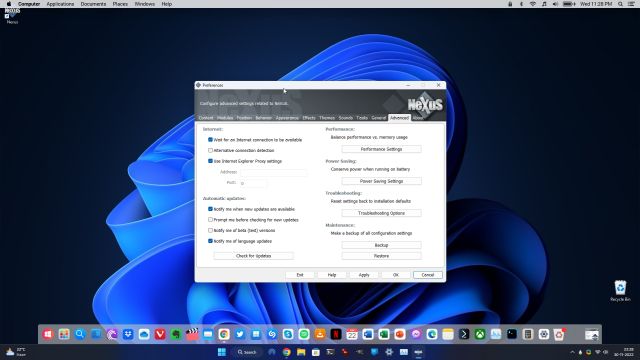
16. Τώρα, κάντε δεξί κλικ στη γραμμή εργασιών και ανοίξτε τις «Ρυθμίσεις γραμμής εργασιών».
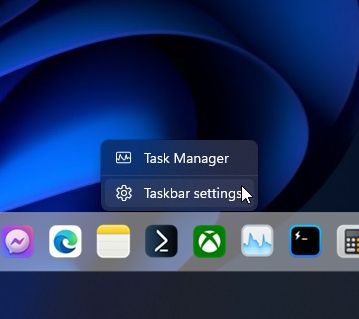
17. Εδώ, ενεργοποιήστε την “Αυτόματη απόκρυψη της γραμμής εργασιών” για να την αποκρύψετε.
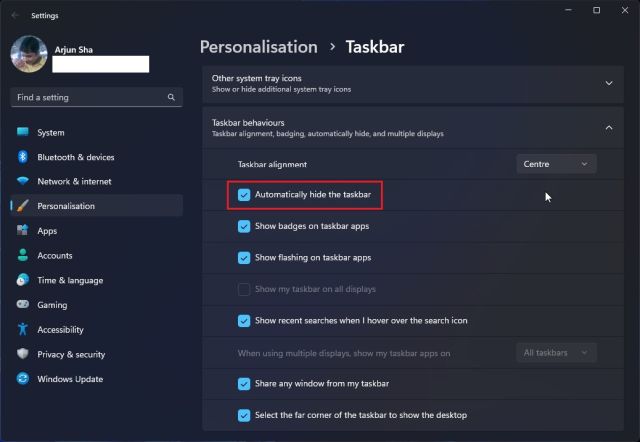
Προσθήκη Launchpad
18. Εάν θέλετε επίσης να προσθέσετε το Mac Launchpad στα Windows, μπορείτε να κάνετε λήψη ενός άλλου προγράμματος που ονομάζεται WinLaunch από εδώ. Μετά από αυτό, εγκαταστήστε το.
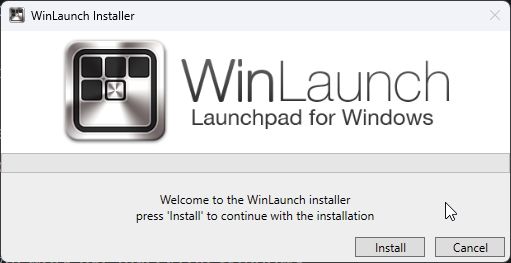
19. Τώρα, κάντε κλικ στο «Ρυθμίσεις» στο κάτω μέρος.
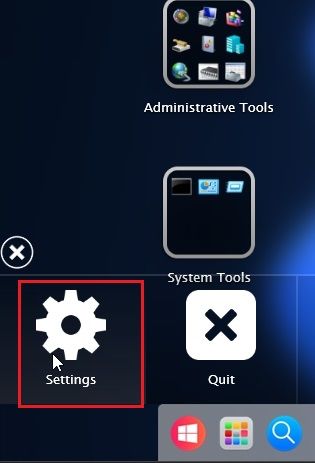
20. Στη συνέχεια, κάντε κλικ στο “Επαναφορά από το αντίγραφο ασφαλείας”.
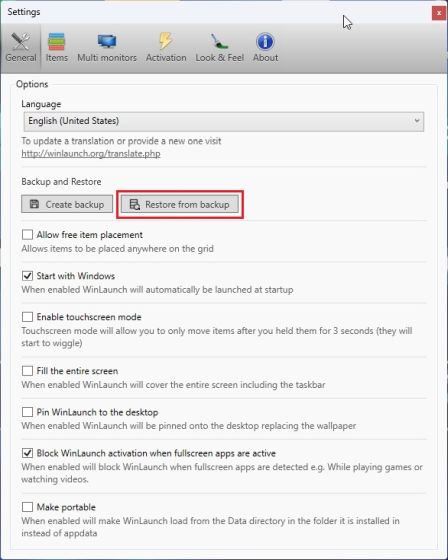
21. Εδώ, ανοίξτε το φάκελο “Θέμα macOS” και μεταβείτε στο “WinLaunch Files”. Επιλέξτε το αρχείο “WinLaunch.WLbackup” και κάντε κλικ στο “Άνοιγμα”. Αυτό θα προσθέσει το Mac Launchpad στα Windows, κάνοντάς το να φαίνεται αρκετά καλό.
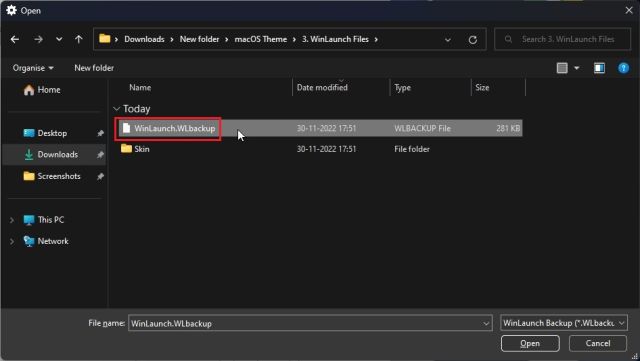
22. Τώρα, ανοίξτε το Launchpad και θα λειτουργήσει όπως το macOS στα Windows.
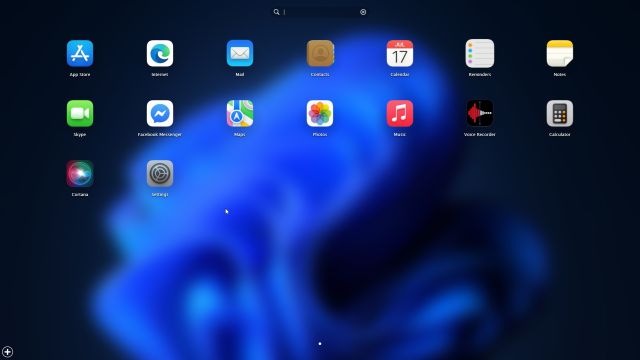
23. Συνολικά, με αυτόν τον τρόπο μπορείτε να κάνετε τα Windows να μοιάζουν με Mac με το Rainmeter και άλλα προγράμματα.
Απεγκαταστήστε όλα τα προγράμματα
24. Εάν θέλετε να απεγκαταστήσετε το Rainmeter και να καταργήσετε όλες τις αλλαγές, ανοίξτε τον Πίνακα Ελέγχου στα Windows και μεταβείτε στα «Προγράμματα».
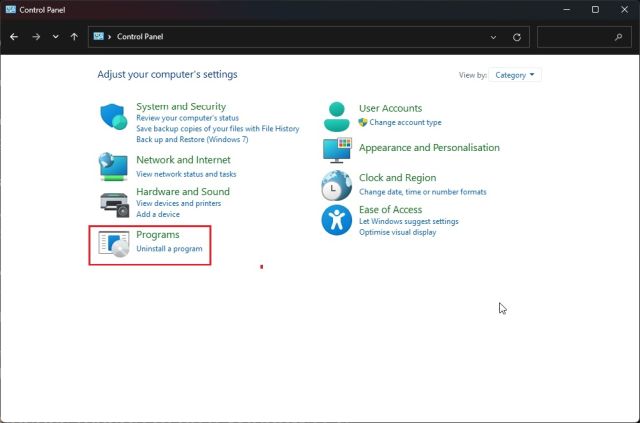
25. Τώρα, απεγκαταστήστε αυτά τα προγράμματα: Rainmeter, Nexus και WinLaunch. Δεδομένου ότι δεν τροποποιήσαμε κανένα αρχείο συστήματος ή τροποποιήσαμε τιμές μητρώου, το σύστημά σας θα επαναφέρει στην προηγούμενη κατάσταση.

26. Μπορείτε επίσης να κάνετε αλλαγές στις ρυθμίσεις της γραμμής εργασιών και να τις κάνετε πάντα ορατές στη θέση και το μέγεθος της επιλογής σας.
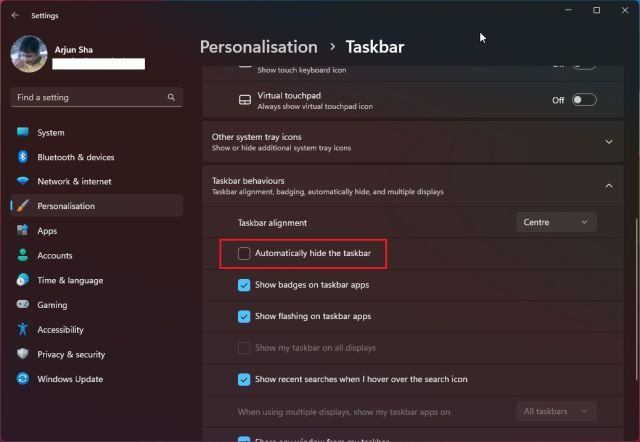
Απολαύστε το macOS UI σε υπολογιστή με Windows
Αυτοί είναι οι δύο τρόποι που μπορείτε να χρησιμοποιήσετε για να κάνετε τα Windows να μοιάζουν με Mac. Αν και το Rainmeter σάς επιτρέπει να τα κάνετε όλα δωρεάν, προτείνω να αποκτήσετε την εφαρμογή MyDockFinder για μια απρόσκοπτη και εύκολη εμπειρία. Είναι μια λύση με ένα κλικ και λειτουργεί εξαιρετικά. Τέλος πάντων, αν αναζητάτε περισσότερους τρόπους για να προσαρμόσετε τη γραμμή εργασιών των Windows 11, κατευθυνθείτε στο αναλυτικό μας σεμινάριο. Και για την προσαρμογή του μενού Έναρξη στα Windows 11, έχουμε έναν ειδικό οδηγό για εσάς. Τέλος, εάν έχετε οποιεσδήποτε ερωτήσεις, ενημερώστε μας στην παρακάτω ενότητα σχολίων.